Google Translate
TÁTO SLUŽBA MÔŽE OBSAHOVAŤ PREKLADY POSKYTOVANÉ SPOLOČNOSŤOU GOOGLE. SPOLOČNOSŤ GOOGLE SA ZRIEKA VŠETKÝCH ZÁRUK SÚVISIACICH S PREKLADMI, VÝSLOVNÝMI ALEBO MLČKY PREDPOKLADANÝMI, VRÁTANE AKÝCHKOĽVEK ZÁRUK PRESNOSTI, SPOĽAHLIVOSTI A AKÝCHKOĽVEK PREDPOKLADANÝCH ZÁRUK PREDAJNOSTI, VHODNOSTI NA KONKRÉTNY ÚČEL A NEPORUŠOVANIA PRÁV.
Referenčné príručky spoločnosti Nikon Corporation (ďalej uvádzané ako „Nikon“) boli preložené kvôli vášmu pohodliu pomocou prekladateľského softvéru poskytovaného prostredníctvom Google Translate. Na poskytnutie presného prekladu sa vyvinulo primerané úsilie, avšak žiadny automatický preklad nie je dokonalý ani nie je určený na náhradu ľudských prekladateľov. Preklady sa poskytujú ako služba pre používateľov referenčných príručiek spoločnosti Nikon, pričom sa poskytujú „tak, ako sú“. Neposkytuje sa žiadna záruka akéhokoľvek druhu, či už výslovná alebo mlčky predpokladaná, čo sa týka presnosti, spoľahlivosti alebo správnosti akýchkoľvek prekladov z angličtiny do ktoréhokoľvek iného jazyka. Určitý obsah (napríklad obrázky, videá, formát Flash Video atď.) sa nemusí presne preložiť kvôli obmedzeniam prekladového softvéru.
Oficiálny text je anglická verzia referenčných príručiek. Žiadne nezrovnalosti či rozdiely vytvorené v rámci prekladu nie sú záväzné a nemajú žiadny právny účinok na účely zhody alebo vynútenia. Ak máte nejaké otázky týkajúce sa presnosti informácií obsiahnutých v preložených referenčných príručkách, pozrite si verziu príručiek v anglickom jazyku, ktorá je oficiálnou verziou.
Ovládanie fotoaparátu
Hľadáčik
- Priložením oka k hľadáčiku sa aktivuje očný senzor, ktorý prepne zobrazenie z monitora na hľadáčik. Všimnite si, že očný senzor bude reagovať aj na iné predmety, ako sú vaše prsty.
- Hľadáčik možno v prípade potreby použiť na ponuky a prehrávanie.
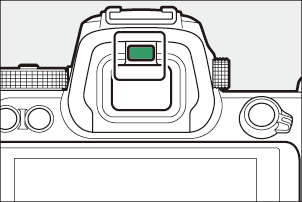
- Hľadáčik je možné zaostriť zdvihnutím a otočením ovládača dioptrickej korekcie.
- Dávajte pozor, aby ste si nevložili prsty alebo nechty do oka.
- Po nastavení dioptrickej korekcie zatlačte ovládač dioptrickej korekcie späť do pôvodnej polohy.
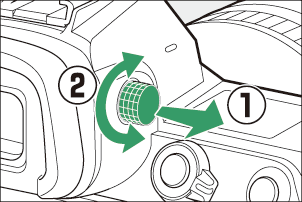
Tlačidlo M (režim monitora).
Stlačením tlačidla M môžete prepínať medzi zobrazeniami v hľadáčiku a na monitore.
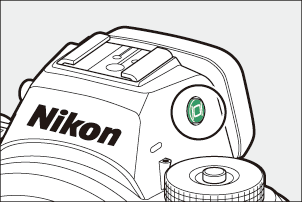
Stlačením tlačidla M môžete prechádzať zobrazeniami nasledovne.
[ Automatické prepínanie zobrazenia ]: Fotoaparát automaticky prepína medzi zobrazeniami v hľadáčiku a na monitore na základe informácií zo snímača oka.


[ Iba hľadáčik ]: Monitor zostane prázdny. Hľadáčik sa používa na snímanie, ponuky a prehrávanie.


[ Len monitor ]: Monitor sa používa na snímanie, ponuky a prehrávanie. Displej v hľadáčiku zostane prázdny, aj keď priložíte oko k hľadáčiku.


[ Uprednostniť hľadáčik ]: Fotoaparát funguje podobne ako existujúce digitálne zrkadlovky.
- Počas fotografického režimu priložením oka k hľadáčiku sa hľadáčik zapne; monitor zostane vypnutý, keď odtiahnete oko.
- Počas režimu videozáznamu, prehrávania alebo počas zobrazenia ponúk sa fotoaparát automaticky prepína medzi hľadáčikom a monitorom na základe informácií zo snímača oka.

Priložením oka k fotoaparátu, keď je monitor naklonený, sa nespustí hľadáčik, ak sú splnené obe nasledujúce podmienky:
- Pre režim monitora je vybratá možnosť [ Automatic display switch ] alebo [ Prioritize viewfinder ] a
- na monitore sa aktuálne zobrazuje ponuka, obrázok alebo iné zobrazenie.
Režim monitora
Výber dostupných režimov monitora môžete obmedziť pomocou položky [ Limit monitor mode selection ] v ponuke nastavenia.
Volič režimov
Stlačte aretáciu prepínača režimu a otáčaním prepínača režimu vyberte režim snímania.
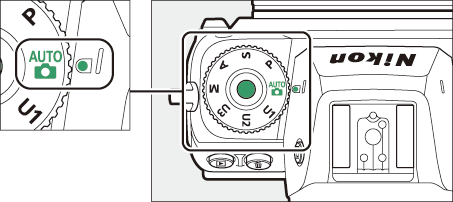
| Režim | Popis | |
|---|---|---|
| b | Auto | Jednoduchý režim „namier a vypni“, ktorý ponecháva nastavenia na fotoaparáte ( 0 Fotografovanie ( režim b ) , Snímanie filmov ( režim b ) ). |
| P | Naprogramovaná automatika | Fotoaparát nastaví rýchlosť uzávierky a clonu pre optimálnu expozíciu. |
| S | Automatický režim s prioritou uzávierky | Vy si zvolíte rýchlosť uzávierky; fotoaparát zvolí clonu pre najlepšie výsledky. |
| A | Automatický režim s prioritou clony | Vy si zvolíte clonu; fotoaparát zvolí rýchlosť uzávierky na dosiahnutie najlepších výsledkov. |
| M | Manuálny | Ovládate rýchlosť uzávierky aj clonu. |
| U1 U2 U3 |
Režimy používateľských nastavení | Priraďte často používané nastavenia týmto pozíciám, aby ste ich mohli rýchlo vyvolať. |
Vytáčanie príkazov
Otáčaním príkazových voličov vyberte nastavenia rýchlosti uzávierky, clony alebo funkcií priradených iným ovládacím prvkom fotoaparátu.
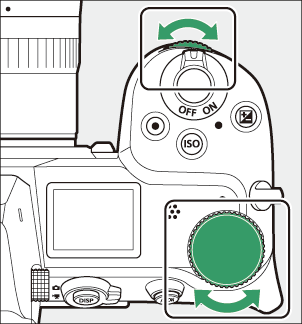
Tlačidlo S
Nastavte citlivosť fotoaparátu na svetlo (citlivosť ISO) podľa svetelných podmienok.
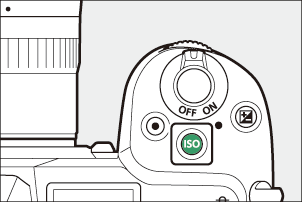
Režim fotografie
Citlivosť ISO je možné upraviť podržaním tlačidla S a otáčaním hlavného príkazového voliča.
- V režimoch P , S , A a M môžete podržaním tlačidla S a otáčaním pomocného príkazového voliča vybrať z možností „ ISO AUTO “ (automatické ovládanie citlivosti ISO zapnuté) alebo „ ISO “ (automatické ovládanie citlivosti ISO vypnuté).
- V režime b je predvolene vybratá možnosť „ ISO AUTO “ (automatické ovládanie citlivosti ISO zapnuté). Podržte tlačidlo S a otáčaním hlavného príkazového voliča prepínajte medzi „ ISO AUTO “ a „ ISO “ (automatické ovládanie citlivosti ISO je vypnuté).
Filmový režim
Citlivosť ISO je možné upraviť podržaním tlačidla S a otáčaním hlavného príkazového voliča. Citlivosť ISO pre záznam videozáznamu je možné upraviť len v režime M.
- Hodnota vybratá pre [ Nastavenia citlivosti ISO ] > [ Citlivosť ISO (režim M) ] platí, keď je vybratá možnosť [ Vyp. ] pre [ Nastavenia citlivosti ISO ] > [ Automatické ovládanie ISO (režim M) ].
- Môžete si vybrať medzi „ ISO AUTO “ (automatické ovládanie citlivosti ISO zapnuté) a „ ISO “ (automatické ovládanie citlivosti ISO vypnuté) podržaním tlačidla S a otáčaním pomocného príkazového voliča.
Tlačidlo E (Kompenzácia expozície).
Zmeňte expozíciu z hodnoty navrhnutej fotoaparátom. Kompenzáciu expozície možno použiť na zosvetlenie alebo stmavenie obrázkov.

−1 EV

Žiadna kompenzácia expozície

+1 EV
- Korekciu expozície je možné upraviť podržaním tlačidla E a otáčaním ktoréhokoľvek príkazového voliča.
- Vyššie hodnoty urobia objekt svetlejší, nižšie hodnoty tmavšie.
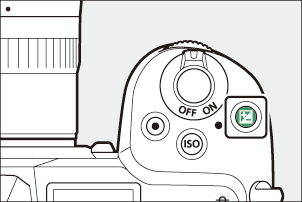
Dotykové ovládacie prvky
Dotykový monitor ponúka množstvo ovládacích prvkov, ktoré možno ovládať dotykom displeja prstami. Počas fotografovania pomocou hľadáčika sú dotykové ovládače vypnuté a nemožno ich použiť na zaostrovanie a podobne.
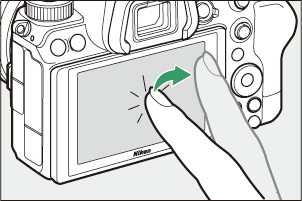
Zaostrenie a uvoľnenie uzávierky
- Dotknite sa monitora, aby ste zaostrili na vybraný bod (dotykové AF).
- V režime fotografie sa uzávierka uvoľní, keď zdvihnete prst z displeja (dotyková spúšť).
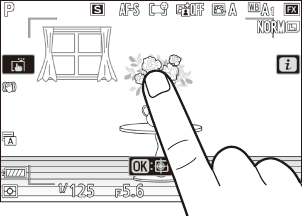
- Nastavenia dotykovej uzávierky/AF je možné upraviť klepnutím na ikonu W ( 0 Dotyková spúšť ).
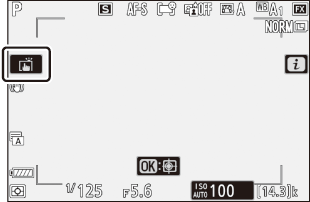
Úprava nastavení
- Klepnite na zvýraznené nastavenia na displeji.
- Potom si môžete vybrať požadovanú možnosť ťuknutím na ikony alebo posúvače.
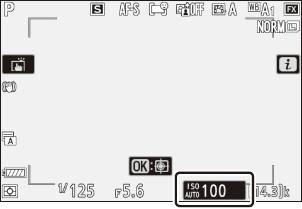
- Klepnutím na Z alebo stlačením J vyberte zvolenú možnosť a vráťte sa na predchádzajúce zobrazenie.
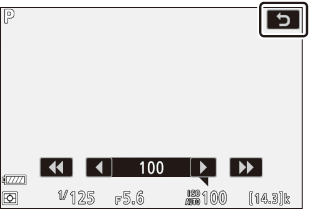
Prehrávanie
- Rýchlym pohybom doľava alebo doprava zobrazíte ďalšie obrázky počas prehrávania na celej obrazovke.
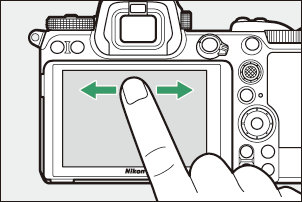
- Pri prehrávaní na celej obrazovke sa po dotyku na spodnú časť displeja zobrazí lišta posúvania snímok. Posúvaním prsta doľava alebo doprava po lište sa môžete rýchlo posúvať na ďalšie obrázky.
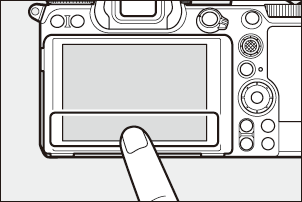
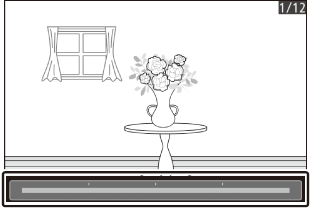
- Ak chcete priblížiť obrázok zobrazený počas prehrávania na celej obrazovke, použite gesto roztiahnutia alebo dvakrát rýchlo ťuknite na displej. Pomer priblíženia môžete upraviť pomocou gest roztiahnutia na priblíženie a pomocou gest priblíženia na oddialenie.
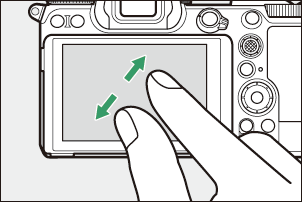
- Na zobrazenie iných častí obrazu počas priblíženia použite gestá posúvania.
- Dvojitým rýchlym ťuknutím na displej pri aktívnom priblížení zrušíte priblíženie.
- Ak chcete „oddialiť“ zobrazenie miniatúry, použite gesto priblíženia počas prehrávania na celej obrazovke. Pomocou štipky a roztiahnutia vyberte počet zobrazených obrázkov zo 4, 9 a 72 snímok.
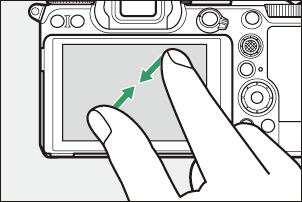
Prezeranie filmov
- Filmy sú označené ikonou 1 ; pre spustenie prehrávania klepnite na sprievodcu na obrazovke.
- Klepnutím na displej pozastavíte. Opätovným klepnutím obnovíte.
- Klepnutím na Z ukončíte prehrávanie na celej obrazovke.
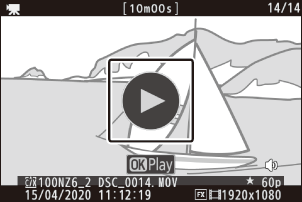
Menu i
- Klepnutím na ikonu i počas snímania zobrazíte ponuku i ( 0 Tlačidlo i (ponuka i ) , Ponuka i ).
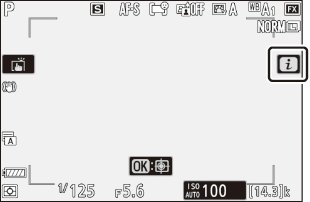
- Klepnutím na položky zobrazíte a zmeníte možnosti.
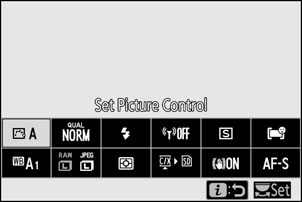
Zadanie textu
-
Keď je zobrazená klávesnica, môžete zadávať text ťuknutím na klávesy.
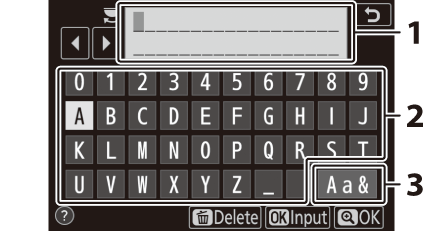
- Oblasť zobrazenia textu
- Oblasť klávesnice
- Výber klávesnice
- Ak chcete umiestniť kurzor, klepnite na e alebo f alebo klepnite priamo na oblasť zobrazenia textu.
- Ak chcete prechádzať klávesnicami s veľkými a malými písmenami a symbolmi, klepnite na tlačidlo výberu klávesnice.
Navigácia v ponukách
- Posunutím nahor alebo nadol sa posúvajte.
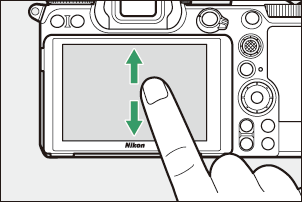
- Klepnutím na ikonu ponuky vyberte ponuku.
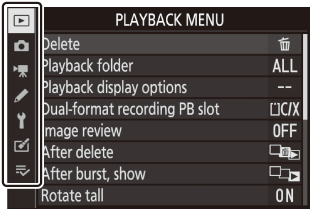
- Klepnutím na položky ponuky zobrazíte možnosti. Potom si môžete vybrať požadovanú možnosť ťuknutím na ikony alebo posúvače.
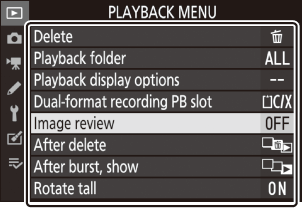
- Ak chcete skončiť bez zmeny nastavení, klepnite na Z .
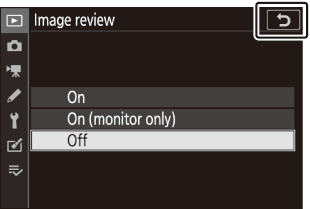
- Dotykový displej reaguje na statickú elektrinu. Pri dotyku nechtami alebo rukami v rukaviciach nemusí reagovať.
- Nedotýkajte sa obrazovky ostrými predmetmi.
- Nepoužívajte nadmernú silu.
- Obrazovka nemusí reagovať, keď je pokrytá ochrannými fóliami tretích strán.
- Obrazovka nemusí reagovať pri súčasnom dotyku na viacerých miestach.
Tlačidlo DISP
Pomocou tlačidla DISP môžete prechádzať nasledujúcimi zobrazeniami:
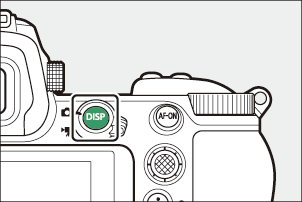
Režim fotografie
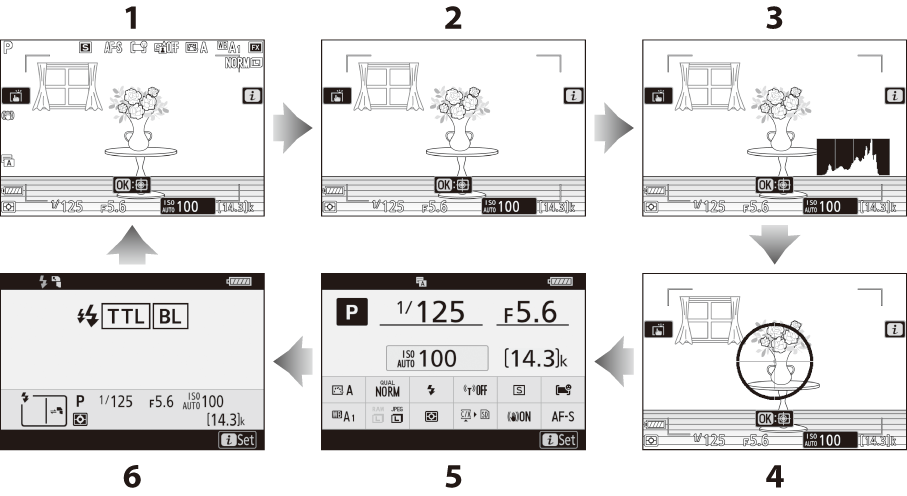
- Indikátory zapnuté
- Zjednodušené zobrazenie
- Histogram 1, 2
- Virtuálny horizont
- Informačný displej ( 0 režim fotografie )
- Informácie o blesku ( 0 Informácie o blesku pre jednotky vo fotoaparáte , Informácie o blesku pre vzdialené jednotky ) 3
Zobrazuje sa, keď je pre užívateľské nastavenie d9 [ Apply settings to live view ] vybratá možnosť [ On ].
Nezobrazuje sa, ak je vybratá možnosť [ On ] pre [ Overlay shooting ] počas fotografovania s viacnásobnou expozíciou.
Zobrazuje sa, keď je voliteľná záblesková jednotka SB-5000, SB-500, SB-400 alebo SB-300 namontovaná na sánkach na príslušenstvo alebo keď bezdrôtový diaľkový ovládač WR-R10 dáva príkazy zábleskovej jednotke prostredníctvom rádiového ovládania blesku.
Tlačidlo DISP možno použiť aj na výber informácií zobrazených v hľadáčiku. Upozorňujeme však, že zobrazenie informácií a informácie o blesku sa nezobrazujú v hľadáčiku.
Zobrazenie informácií je možné skryť stlačením ovládacieho prvku, ku ktorému bola priradená funkcia [ Live view info display off ] pomocou Custom Setting f2 [ Custom controls ]. Opätovným stlačením ovládača displej znova aktivujete.
Filmový režim
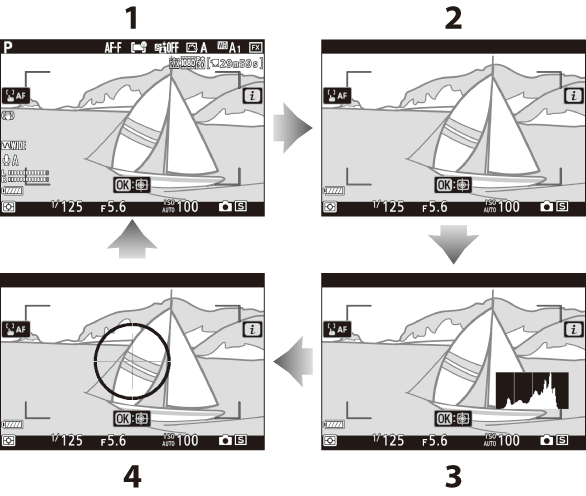
- Indikátory zapnuté
- Zjednodušené zobrazenie
- Histogram
- Virtuálny horizont
Tlačidlá X a W ( Q ).
Priblíženie alebo oddialenie zobrazenia na monitore počas snímania alebo prehrávania.
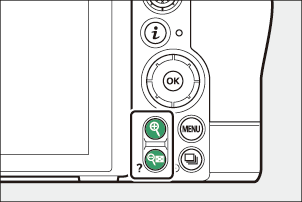
Streľba
Stlačením X priblížite pohľad cez objektív počas snímania. Stlačením tlačidla X zväčšíte pomer priblíženia, stlačením W ( Q ) oddialite.
Prehrávanie
Stlačením X priblížite obrázky počas prehrávania na celej obrazovke. Stlačením tlačidla X zväčšíte pomer priblíženia, stlačením W ( Q ) oddialite. Stlačením W ( Q ), keď je obrázok zobrazený na celej obrazovke, „oddialite“ zoznam miniatúr.
Podvýberca
Stlačením pomocného voliča nahor, nadol, doľava alebo doprava vyberte bod zaostrenia. Stlačením a podržaním stredu voliča uzamknete zaostrenie a expozíciu ( 0 Vedľajší volič ).
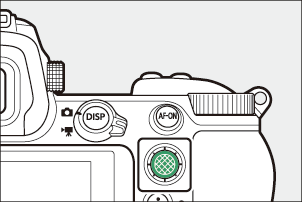
Tlačidlo AF-ON
Tlačidlo AF-ON možno použiť na zaostrenie v režime automatického zaostrovania.
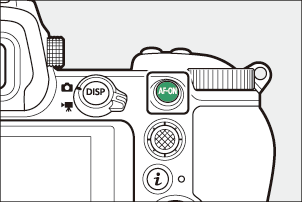
Tlačidlo G
Stlačením tlačidla G zobrazíte ponuky.
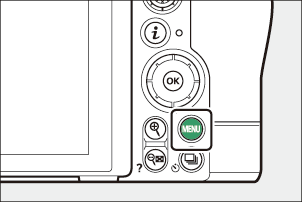
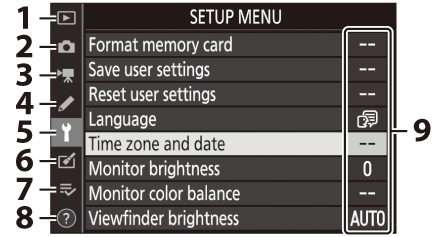
- D [ PLAYBACK MENU ] ( 0 Ponuka prehrávania )
- C [ PHOTO SHOOTING MENU ] ( 0 Ponuka Photo Shooting )
- 1 [ PONUKA SNÍMANIA FILMOV ] ( 0 Ponuka snímania videa )
- A [ PONUKA VLASTNÝCH NASTAVENÍ ] ( 0 Ponuka vlastných nastavení )
- B [ SETUP MENU ] ( 0 Ponuka nastavení )
- N [ RETOUCH MENU ] ( 0 Ponuka Retouch )
- O [ MOJE MENU ]/ m [ POSLEDNÉ NASTAVENIA ] * ( 0 Moja ponuka/Posledné nastavenia )
- Ikona d Pomocník ( 0 Ikona d (Pomocník) )
- Aktuálne nastavenia
Môžete si vybrať zobrazené menu. Predvolené nastavenie je [ MY MENU ].
Používanie ponúk
V ponukách sa môžete pohybovať pomocou multifunkčného voliča a tlačidla J
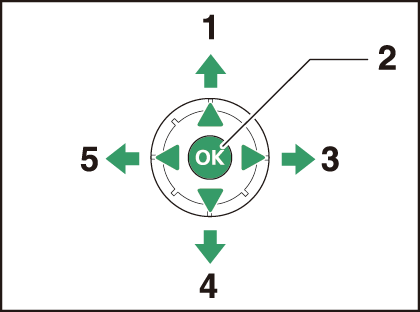
- Presuňte kurzor nahor
- Vyberte zvýraznenú položku
- Zobrazte podponuku, vyberte zvýraznenú položku alebo posuňte kurzor doprava
- Posuňte kurzor nadol
- Zrušenie a návrat do predchádzajúcej ponuky alebo posunutie kurzora doľava
-
Zvýraznite ikonu aktuálnej ponuky.
Stlačením 4 umiestnite kurzor do oblasti výberu ponuky.
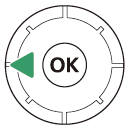
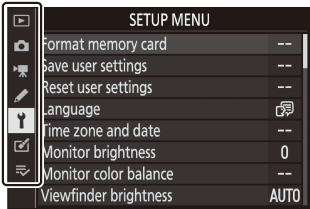
-
Vyberte ponuku.
Stlačením 1 alebo 3 vyberte požadovanú ponuku.
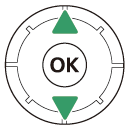
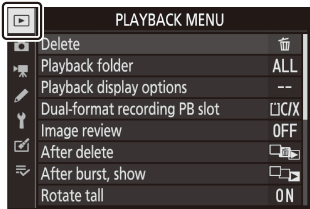
-
Umiestnite kurzor do vybranej ponuky.
Stlačením 2 umiestnite kurzor do vybranej ponuky.
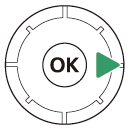
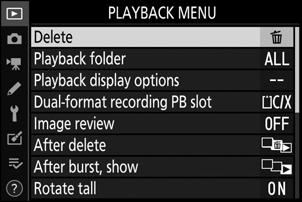
-
Zvýraznite položku ponuky.
Stlačením 1 alebo 3 zvýraznite položku ponuky.
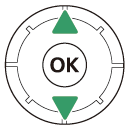
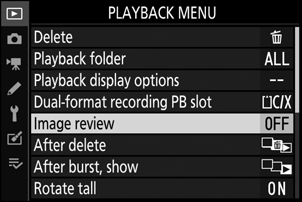
-
Možnosti zobrazenia.
Stlačením 2 zobrazíte možnosti pre vybratú položku ponuky.
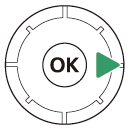
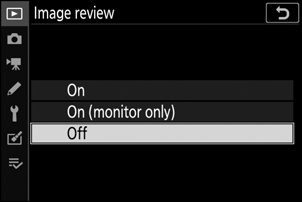
-
Zvýraznite možnosť.
Stlačením 1 alebo 3 zvýraznite možnosť.
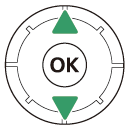

-
Vyberte zvýraznenú možnosť.
- Stlačením J vyberte zvýraznenú možnosť.
- Ak chcete skončiť bez vykonania výberu, stlačte tlačidlo G
- Ak chcete opustiť ponuky a vrátiť sa do režimu snímania, stlačte tlačidlo spúšte do polovice.
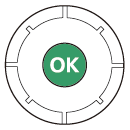
Niektoré položky a možnosti ponuky nemusia byť dostupné v závislosti od režimu a stavu fotoaparátu. Nedostupné položky sú zobrazené sivou farbou.
- Ak je to možné, popis aktuálne vybranej položky možno zobraziť stlačením tlačidla W ( Q ).
- Stlačením 1 alebo 3 rolujte.
- Opätovným stlačením W ( Q ) sa vrátite do menu.
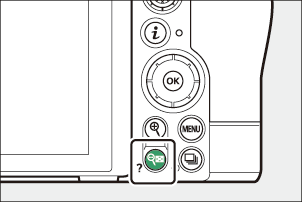
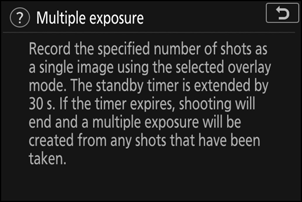
V ponukách sa môžete pohybovať aj pomocou dotykových ovládačov ( 0 Dotykové ovládače ).
Tlačidlo i (ponuka i )
Pre rýchly prístup k často používaným nastaveniam stlačte tlačidlo i alebo klepnite na ikonu i , čím zobrazíte ponuku i .
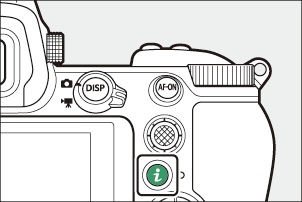
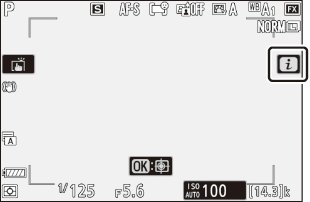
- Počas režimu fotografie a režimu videozáznamu sa zobrazujú rôzne ponuky.
- Možnosti je možné zobraziť ťuknutím na položky na displeji alebo zvýraznením položiek a stlačením J ; výber je potom možné vykonať pomocou multifunkčného voliča.
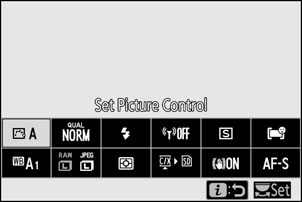
- Položky, pre ktoré fotoaparát zobrazuje sprievodcu na obrazovke, je možné upraviť ich zvýraznením v ponuke i a otočením príkazového voliča. V niektorých prípadoch je možné vykonať úpravy pomocou hlavného aj vedľajšieho príkazového voliča.
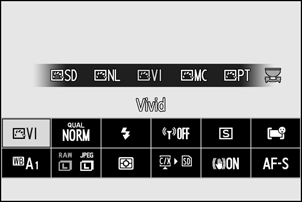
Stlačením tlačidla i počas prehrávania sa zobrazí kontextová ponuka i s často používanými možnosťami prehrávania.
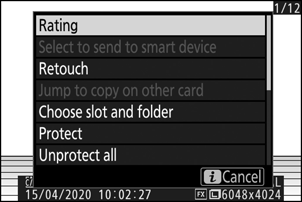
Prispôsobenie ponuky i
Položky zobrazené v ponuke režimu fotografie i možno vybrať pomocou používateľského nastavenia f1 alebo g1 [ Customize i menu ].
-
Zvýraznite Custom Setting f1 alebo g1 [ Customize i menu ] a stlačte J
Informácie o používaní ponúk nájdete v časti „Tlačidlo G “ ( 0 Tlačidlo G ).
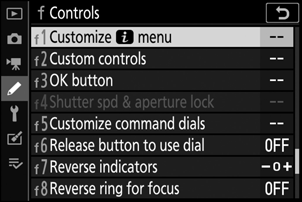
-
Zvýraznite pozíciu, ktorú chcete zmeniť, a stlačte J
Zobrazí sa zoznam položiek dostupných pre zvolenú pozíciu.
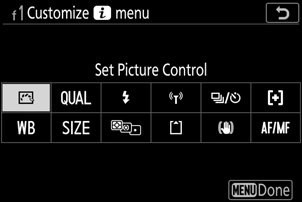
-
Zvýraznite požadovanú položku a stlačte J
- Položka sa priradí k vybranej pozícii a zobrazia sa možnosti zobrazené v kroku 2.
- Opakujte kroky 2 a 3 podľa potreby.
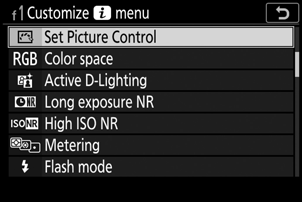
-
Stlačte tlačidlo G
Zmeny sa uložia a zobrazí sa ponuka Custom Settings.
Tlačidlá Fn1 a Fn2
Na rýchly prístup k vybraným nastaveniam použite tlačidlo Fn1 alebo Fn2 .
- V predvolenom nastavení je tlačidlu Fn1 priradené vyváženie bielej farby ( 0 White Balance ) a tlačidlu Fn2 výber režimu zaostrenia a oblasti AF ( 0 Focus ).
- Priradené nastavenie je možné upraviť podržaním tlačidla Fn1 alebo Fn2 a otáčaním príkazových voličov. V niektorých prípadoch je možné vykonať úpravy pomocou hlavného aj vedľajšieho príkazového voliča.
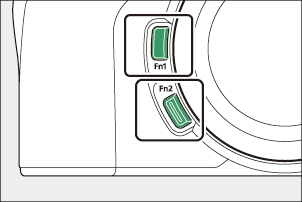
Výber rolí pre tlačidlá Fn1 a Fn2
Úlohy, ktoré hrajú tlačidlá Fn1 a Fn2 , je možné zvoliť pomocou užívateľského nastavenia f2 alebo g2 [ Custom controls ] > [ Fn1 button ] a [ Fn2 button ].
-
Zvýraznite Custom Setting f2 alebo g2 [ Custom controls ] a stlačte J .
Informácie o používaní ponúk nájdete v časti „Tlačidlo G “ ( 0 Tlačidlo G ).
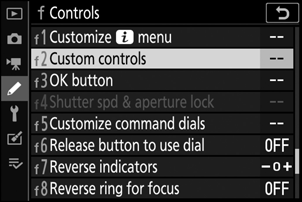
-
Zvýraznite možnosť pre požadované tlačidlo a stlačte J
Zobrazí sa zoznam položiek dostupných pre zvolené tlačidlo.
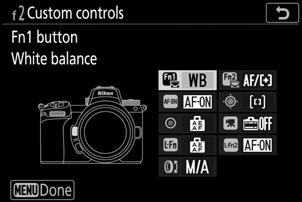
-
Zvýraznite požadovanú položku a stlačte J
- Položka bude priradená k vybranému tlačidlu a zobrazia sa možnosti zobrazené v kroku 2.
- Opakovaním krokov 2 a 3 priraďte rolu zvyšnému tlačidlu.
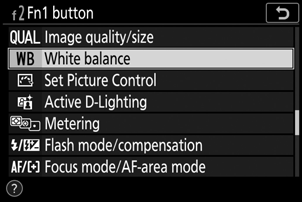
-
Stlačte tlačidlo G
Zmeny sa uložia a zobrazí sa ponuka Custom Settings.

